1、下载后启动器界面过大
解决办法1:在电脑系统-显示器分辨率中将分辨率调至最大,调整后重启电脑和游戏;

解决办法2:在桌面找到鸣潮,右键-属性;

在兼容性中点击更改高DPI设置;

在DPI设置中勾选下面的【替代高DPI缩放行为】,选择为系统,然后点击确定,在属性中再次点击确定就可以了,确认后重启游戏;

2、安装完毕后无法启动游戏,提示缺少VCRUNTIME140_1.DLL档案
解决办法:需要重新下载安装启动器,安装成功后重新下载游戏本体,推荐使用奇游加速器下载完整客户端,在奇游加速器中搜索【鸣潮国际服】并加速,加速后点击左边的游戏下载即可下载完整的安装包;
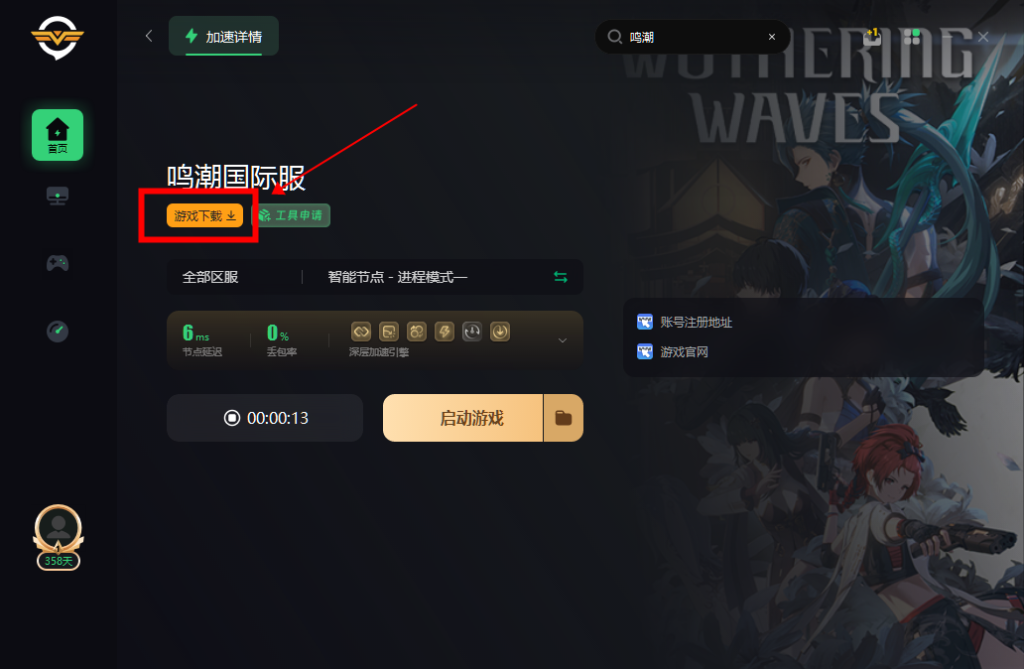
重新安装后还是报错,需要根据自己的电脑系统下载修复工具:
X86修复工具:点击下载>>
X64修复工具:点击下载>>
电脑系统查看方法:在设置-系统-系统信息中就能查看,查看后下载对应的修复工具即可。

3、游戏启动后黑屏/白屏,启动后弹出提示:程式未响应
①检查设备及操作系统是否符合配置要求;
官方配置要求:

②将游戏目录加入到防火墙或者杀毒软件白名单中,重新启动游戏;
③关闭程序后,重新启动游戏;
④在游戏安装目录下找到launcher.exe,右键→属性→兼容性→勾选「以兼容模式运行这个程序」,点击应用后,重新启动游戏。


⑤前往自己的显卡官网,将显卡驱动更新至最新版本后,重新启动游戏;
N卡官网:英伟达官网>>




⑥右上角点击【修复】按钮,完成档案检查和修复;

4、下载速度过慢,下载过程中下载速度降至0%
下载速度受网速及下载档案数量影响,在下载游戏的过程中可以全程开启加速,能有效的保证下载速度;
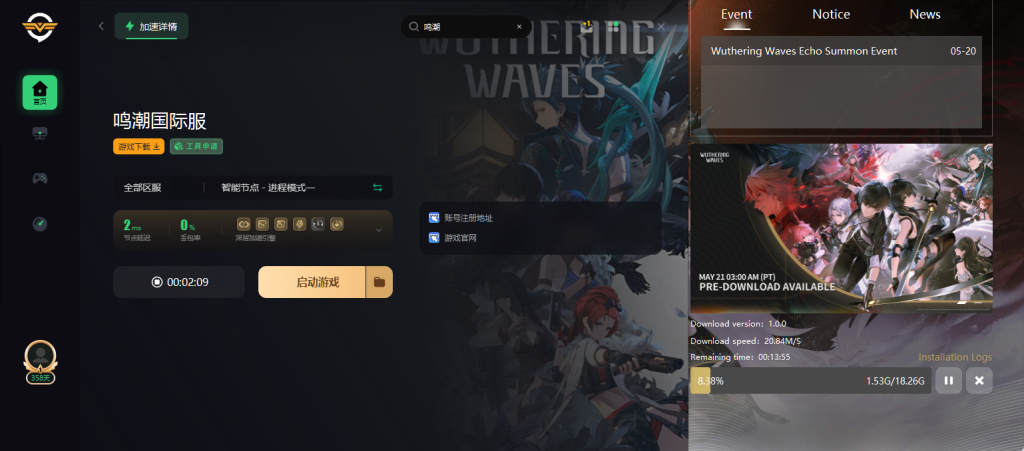
5、下载游戏过程中,杀毒软件出现报错提示「正在修改DLL档案」?
下载过程所设计内容均为游戏正常的档案安装内容,如出现异常拦截情况,请玩家尝试取消拦截、信任档案、退出防毒软件后,重新下载游戏。
6、游戏启动后出现崩溃或闪退?
可尝试点击启动器右上角「修复」按钮尝试修复档案,检查档案需要一定时间,请玩家耐心等待。

7、启动器提示修复完成,但游戏仍然崩溃或闪退?
请重启电脑后再次尝试修复。
8、手柄支持要求:
目前《鸣潮》与PC设备支持以下控制器:
有线/无线控制器:Xbox系列、Xbox Elite系列
无线控制器:DualSense®、DualSense Edge™
有线控制器:DUALSHOCK®4




